※本ページにはプロモーションが含まれています。
こんにちは!超初心者かーさんのぴこです!
「ビットコインを購入したい!」
「何からはじめればいいの?」
「いくらから購入できるの?そもそも仮想通貨って大丈夫?」と悩んでいませんか?

まさに私がそうでした、実際にビットコインを購入するまで10年以上たってます。
この記事では、スマホで国内最大級の仮想通貨取引所「コインチェック」に口座開設する方法を画像付きでわかりやすく紹介します。


何からはじめればいいのかわかりません…やり方がよくわからないし超不安ー

まずは口座開設をしてみましょう!10分ほどで済むくらい簡単でした!
コインチェックでの口座開設は無料です!

コインチェックで口座開設するおすすめポイント3つ

初心者でも仮想通貨取引を始めやすい環境が整っています!
これから仮想通貨を始める人は、コインチェックを選んでおけば問題ありません!
コインチェックでは500円から仮想通貨の取引が可能です!
はじめて仮想通貨を取引する方にとっては、少額からはじめることができるのは魅力的ですよね。
コインチェックはアプリが直感的で使いやすいんです!
アプリの画面は見た目がシンプルでおしゃれ、操作も簡単。スマホでもサクッと仮想通貨を購入できます。

500円くらいなら始めてみよっかな!
アプリがあるならスマホでも管理しやすそう!
コインチェックの口座開設方法


では、コインチェックの口座開設方法をわかりやすく5ステップで紹介していきますね。
- コインチェックにアカウント登録をする
- 各重要事項の確認、同意をする
- SMS認証する
- 本人確認を完了する
- 2段階認証の設定をする
コインチェックにアカウント登録
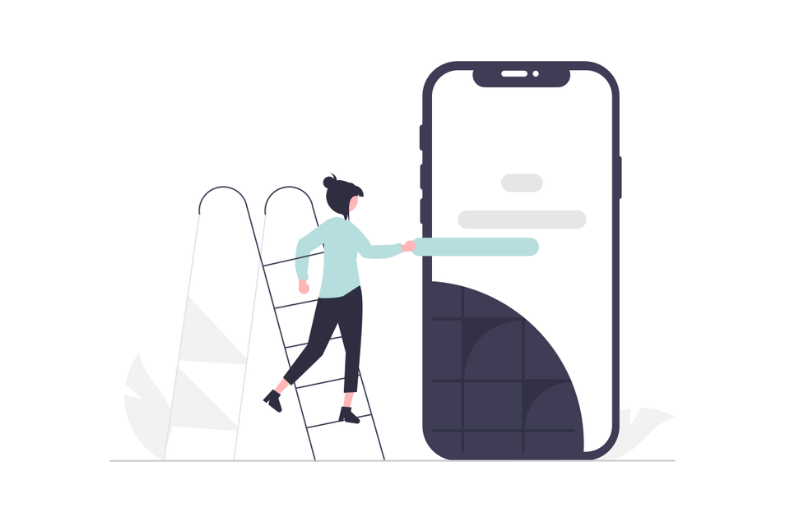
まずは、コインチェックで「口座開設(無料)はこちら」をクリックします。


はじめに登録するメールアドレスとパスワードを決めて下さいね!
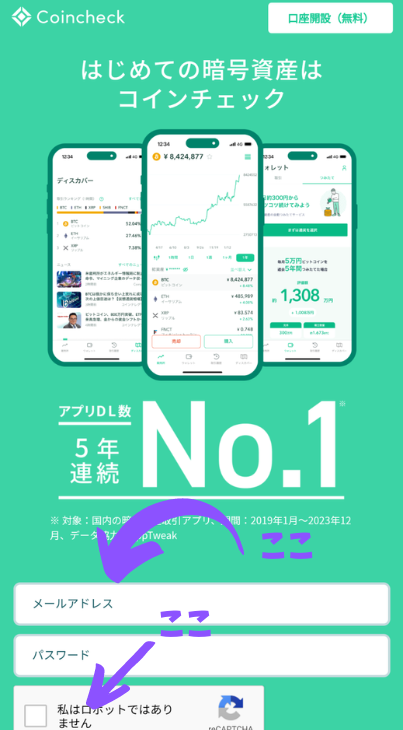
それでは、コインチェックの会員登録をしていきましょう。
メールアドレスとパスワードを入力し、「登録する」をクリック。
すると、以下のようなメールが届くので、URLをクリックします。
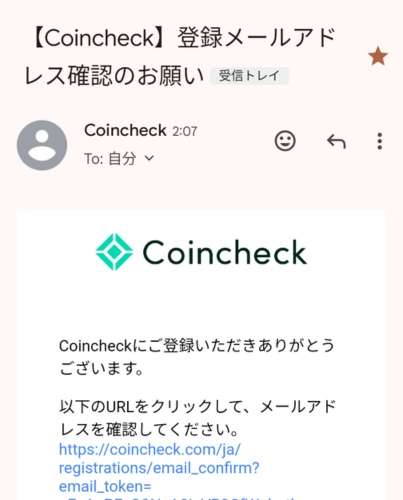
各種重要事項の確認、同意をする

続いて、各種重要事項の確認・同意をしていきます。
まず「各種重要事項を確認する」をタップしてください。
内容を確認しながら全てチェックしていき、「各種重要事項に同意・承諾してサービスを利用する」をタップします。
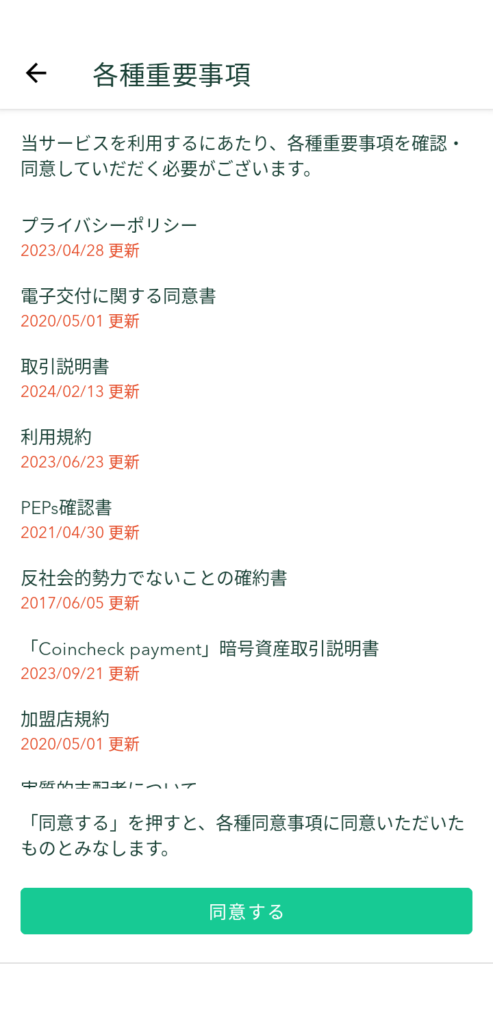
SMS認証する
続いて、電話番号でSMS認証をします。
一度、登録に使ったことのある番号は使えません。(退会していてもです)
認証コードを受け取ることのできる番号を使って進めていきましょう。
電話番号でのSMS認証は下記の手順でおこないます。
- 電話番号を入力
- 「SMSを送信する」をクリック
- スマホに送られた認証コードを入力
- 「認証する」をクリック
SMS認証しないと取引が始められませんのでご注意ください。
そのまま基本情報入力へ進みます。
本人確認を完了する
いよいよ本人確認書類の登録です。
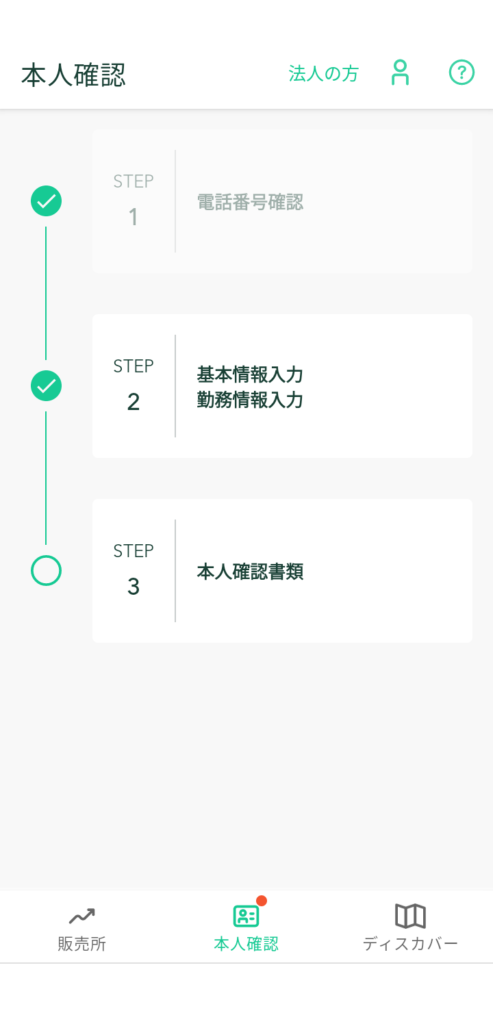
本人確認書類の項目を押すとサービスを提供している別のサイトへ自動で切り替わるのでガイダンスにしたがって進めていきましょう。
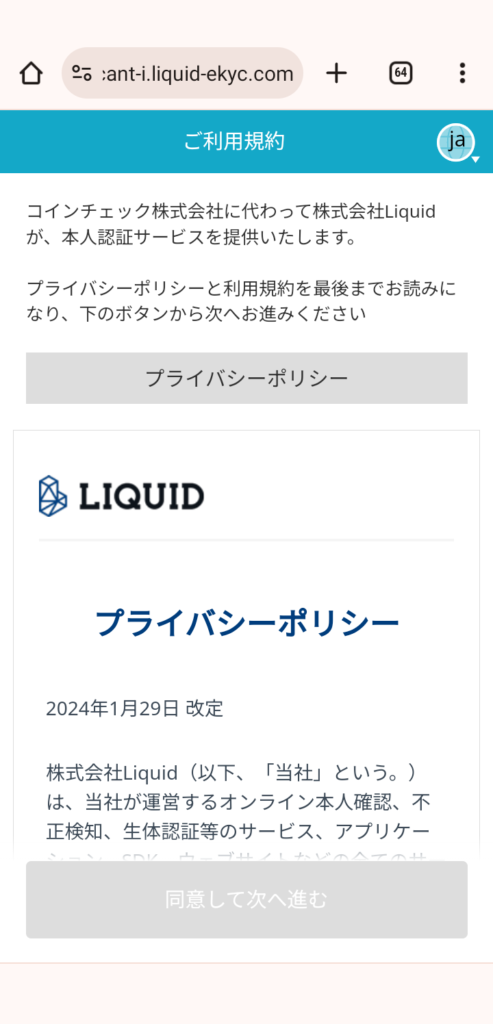

私は手振れがひどかったり、暗い部屋で写真を撮ったりしたので、エラーを何度も出しちゃいました・・・
卓上ライトで自分の顔をライトアップしたら解決できましたよ!
最後に各種重要事項を確認し、「本人確認書類を提出する」をクリック。
本人確認が完了するまでは数日かかります。
完了するとメールでお知らせがきますので焦らずまちましょう。私の場合は翌日には完了メールを受け取ることができました!
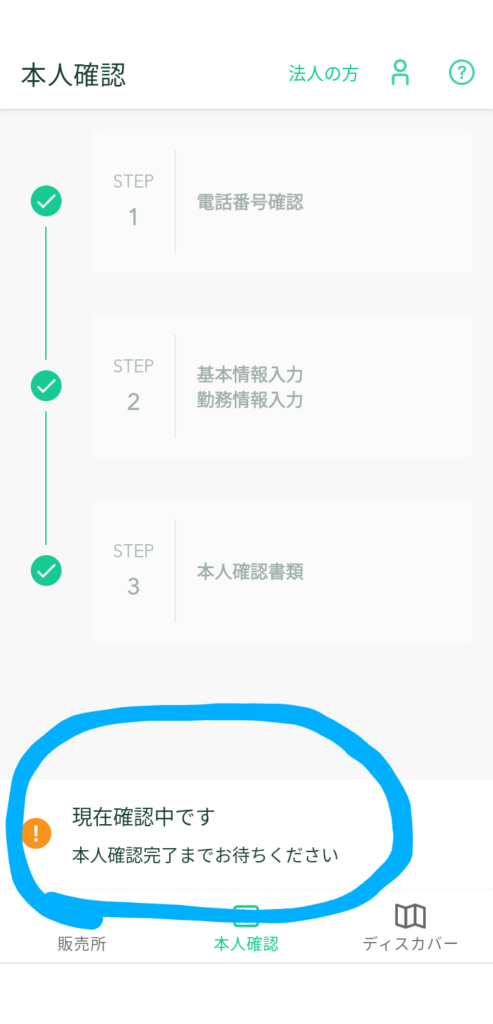
2段階認証の設定をする
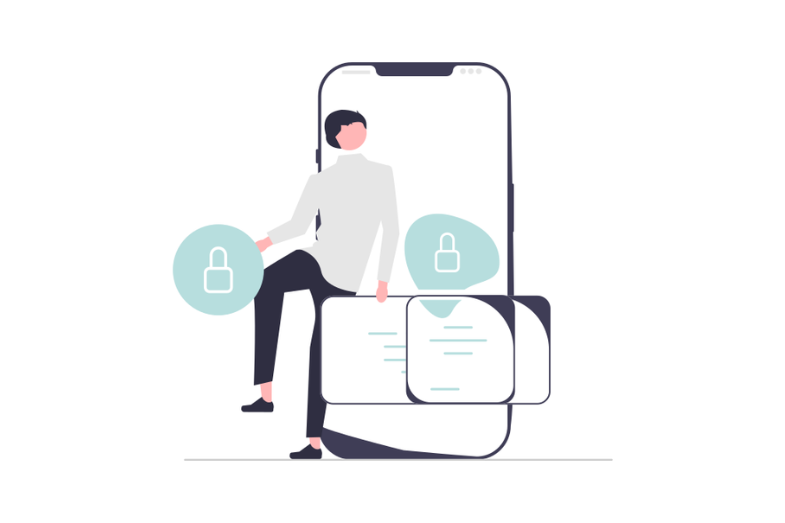
本人確認完了を待つ間に2段階認証の設定をすませます。
右上にある人マークをタッチするとアカウント情報画面になります。
2段階認証項目へ進んでください。
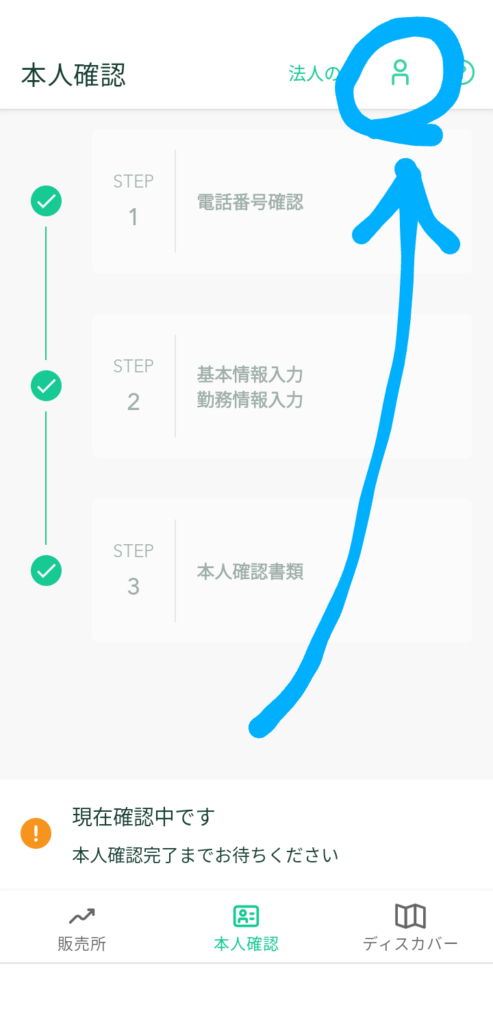
二段階認証にはGoogle Authenticatorを使用します。
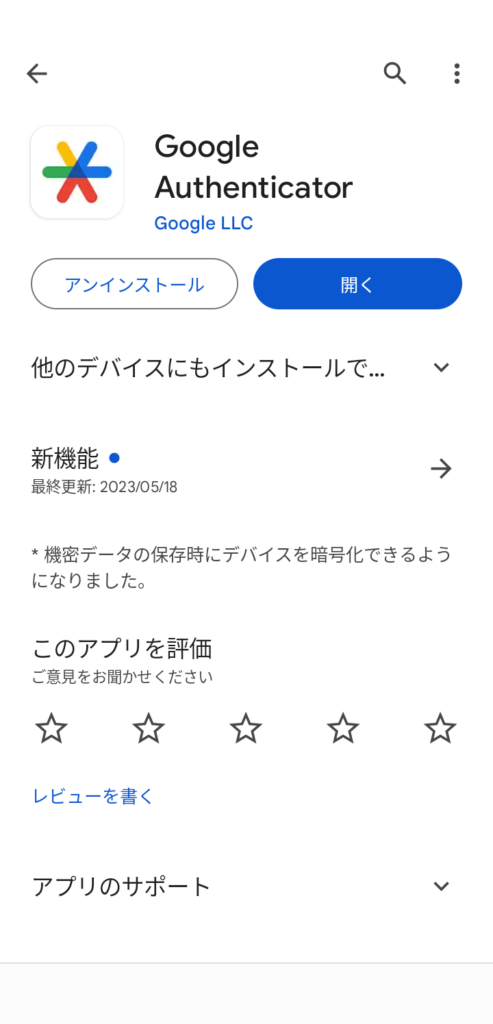

アプリをまだいれていない方はダウンロードしてくださいね!
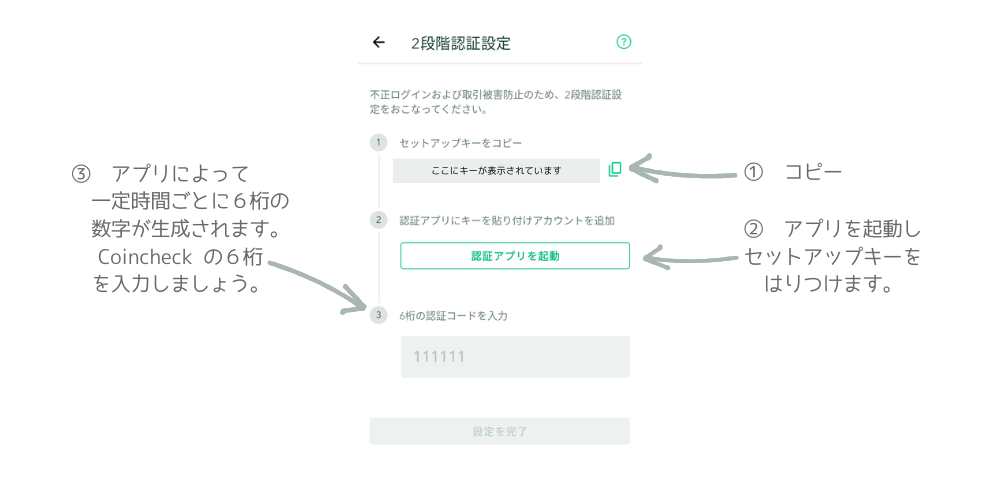
数字を入力できたら、2段階認証の設定は完了です。
アカウント情報画面にもどると2段階認証設定の部分が設定済みと表示さてれいます。
口座開設完了
以下のようなメールが来たら、コインチェックで取引を始めることができる状態になります。
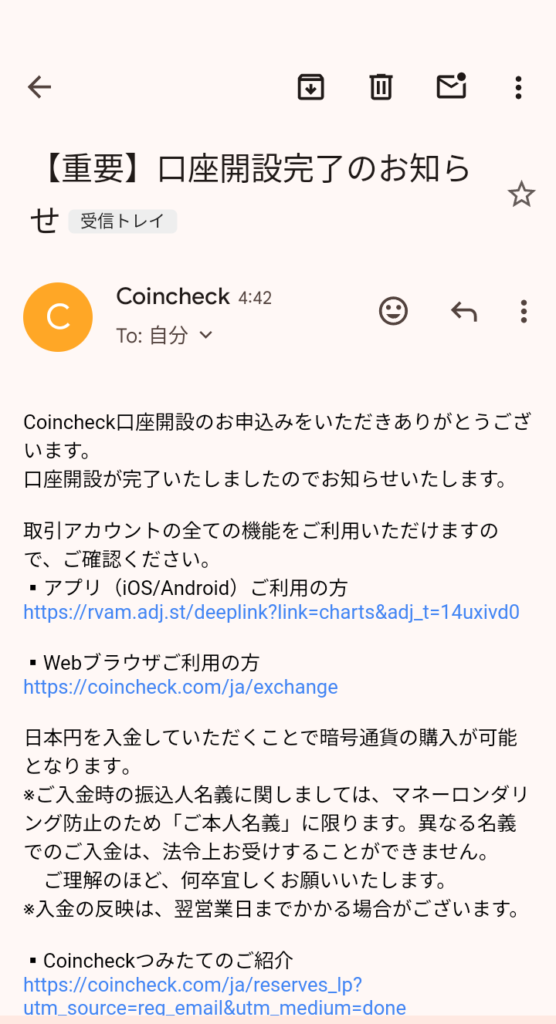

アプリがとても使いやすいので是非ダウンロードしてくださいね!
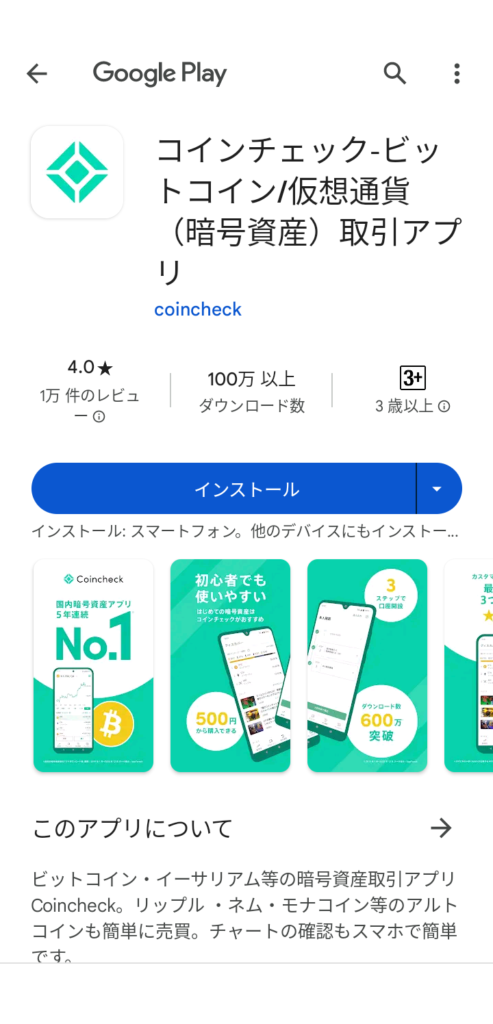
コインチェックのアプリを開くと下のような画面が表示されます。
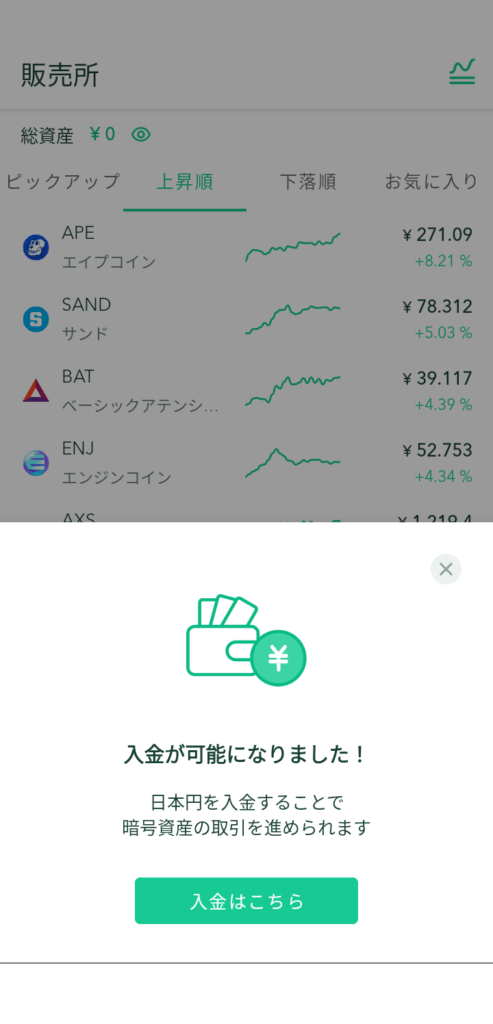
これで口座開設は完了です。
おつかれさまでした!
最後までお読みいただきありがとうございました!


Amazonアカウントで利用できる【リコマース宅配買取サービス】



